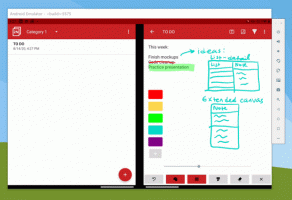Як створити невеликий розмір PNG за допомогою GIMP

GIMP — популярний безкоштовний редактор зображень з відкритим вихідним кодом. Він доступний для всіх основних настільних платформ, включаючи Windows і Linux. Якщо ви використовуєте GIMP для редагування та збереження ваших зображень PNG, вам може бути корисно оптимізувати їх перед збереженням, щоб кінцевий розмір став дійсно малим.
Ось як це можна зробити.
Як створити невеликий розмір PNG за допомогою GIMP
- Об’єднайте всі шари вашого зображення. Клацніть пункт меню «Зображення» та виберіть команду «Зрівняти зображення».
- Після того, як ви об’єднаєте шари, перейдіть до меню Image -> Mode -> Indexed.
На екрані з'явиться наступне діалогове вікно: - Перейдіть до меню Файл - Експортувати як і експортуйте зображення у форматі PNG.
Цей простий трюк заощадить до 2/3 початкового розміру зображення. Це особливо корисно, коли вам потрібно завантажити свої зображення в Інтернет.